打印机状态脱机怎么解决 如何解除打印机脱机状态
更新时间:2024-01-09 16:17:51作者:huige
近日有用户在使用打印机的时候,将文档发送到打印机之后,发现没有任何反应,然后查看打印机是亮着灯的,检查了一番是因为打印机状态脱机不工作了,那么打印机状态脱机怎么解决呢?针对此问题,本文这就给大家介绍一下解除打印机脱机状态的详细解决方法吧。
方法如下:
1、首先请检查下打印机与电脑连接的线路是否出现接触不良或者线路出故障了。
2、接着是否开启“脱机使用打印机”,步骤是打开正在打印的打印机界面,
点击打印机选项卡,去掉勾选“脱机使用打印机”,重新尝试打印即可。
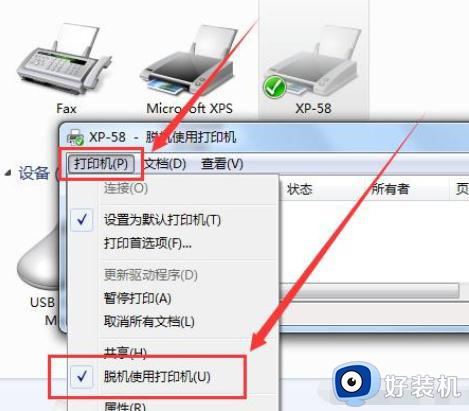
3、如果是打印机驱动的问题,建议重新卸载打印机,重新安装。看下面的操作步骤。
卸载步骤:右击打印机选择“删除设备”。
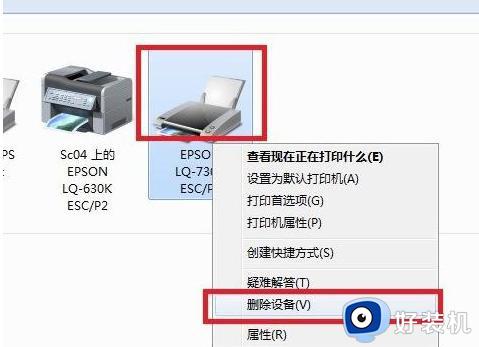
4、点击“添加打印机”
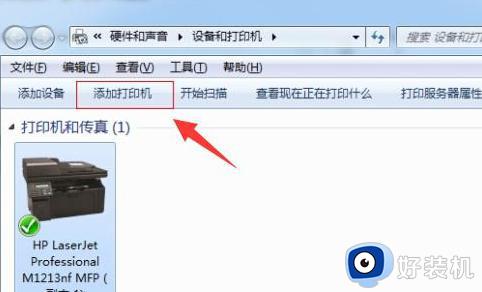
5、然后点击“添加本地打印机”,
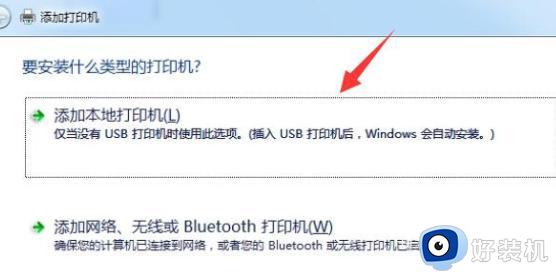
6、选择使用现有的端口→“LPT1:(打印机端口)”,
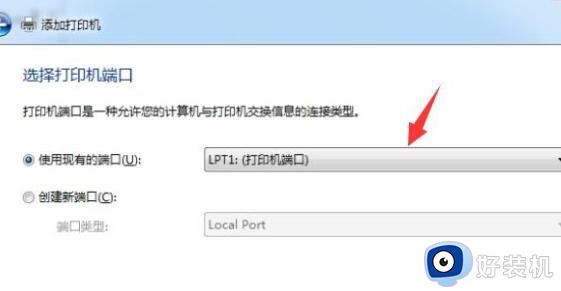
7、根据打印机厂商然后选择打印机型号
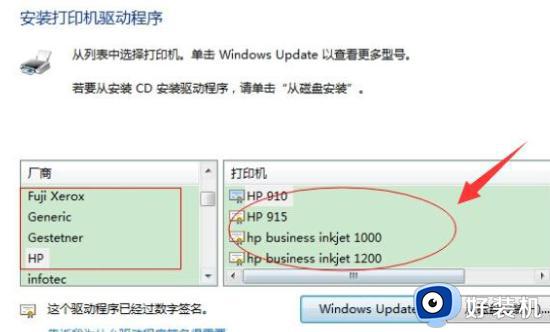
8、接着就安装成功。
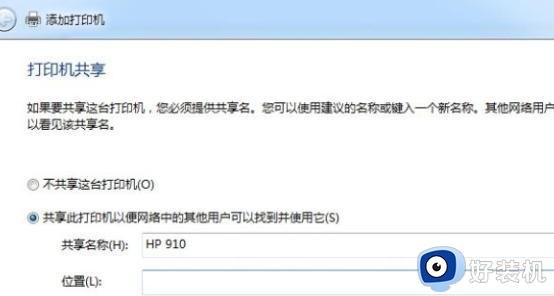
以上给大家介绍的就是打印机状态脱机怎么解决的详细内容,如果你有遇到一样情况的话,不妨可以参考上面的方法步骤来进行解决,相信可以帮助到大家。
打印机状态脱机怎么解决 如何解除打印机脱机状态相关教程
- 打印机脱机状态怎么处理 打印机脱机状态怎么恢复正常打印
- 电脑打印机显示脱机状态怎么办 电脑打印机脱机状态怎么处理
- 打印机处于脱机状态如何恢复 打印机脱机状态怎么恢复连接
- 打印机总是显示脱机状态如何解决 打印机显示脱机状态的多种解决方法
- 打印机脱机状态怎么重新连接 打印机脱机如何重新连接
- 惠普打印机脱机无法打印怎么处理 惠普打印机脱机状态怎么恢复正常打印
- 打印机为什么脱机 打印机脱机了怎么解决
- 打印机出现脱机状态怎么处理 打印机提示处于脱机状态如何解决
- 电脑打印脱机怎么解决 电脑打印显示脱机解决方法
- hp打印机脱机状态怎么恢复正常打印 惠普打印机已连接但显示脱机如何处理
- 电脑无法播放mp4视频怎么办 电脑播放不了mp4格式视频如何解决
- 电脑文件如何彻底删除干净 电脑怎样彻底删除文件
- 电脑文件如何传到手机上面 怎么将电脑上的文件传到手机
- 电脑嗡嗡响声音很大怎么办 音箱电流声怎么消除嗡嗡声
- 电脑我的世界怎么下载?我的世界电脑版下载教程
- 电脑无法打开网页但是网络能用怎么回事 电脑有网但是打不开网页如何解决
电脑常见问题推荐
- 1 b660支持多少内存频率 b660主板支持内存频率多少
- 2 alt+tab不能直接切换怎么办 Alt+Tab不能正常切换窗口如何解决
- 3 vep格式用什么播放器 vep格式视频文件用什么软件打开
- 4 cad2022安装激活教程 cad2022如何安装并激活
- 5 电脑蓝屏无法正常启动怎么恢复?电脑蓝屏不能正常启动如何解决
- 6 nvidia geforce exerience出错怎么办 英伟达geforce experience错误代码如何解决
- 7 电脑为什么会自动安装一些垃圾软件 如何防止电脑自动安装流氓软件
- 8 creo3.0安装教程 creo3.0如何安装
- 9 cad左键选择不是矩形怎么办 CAD选择框不是矩形的解决方法
- 10 spooler服务自动关闭怎么办 Print Spooler服务总是自动停止如何处理
